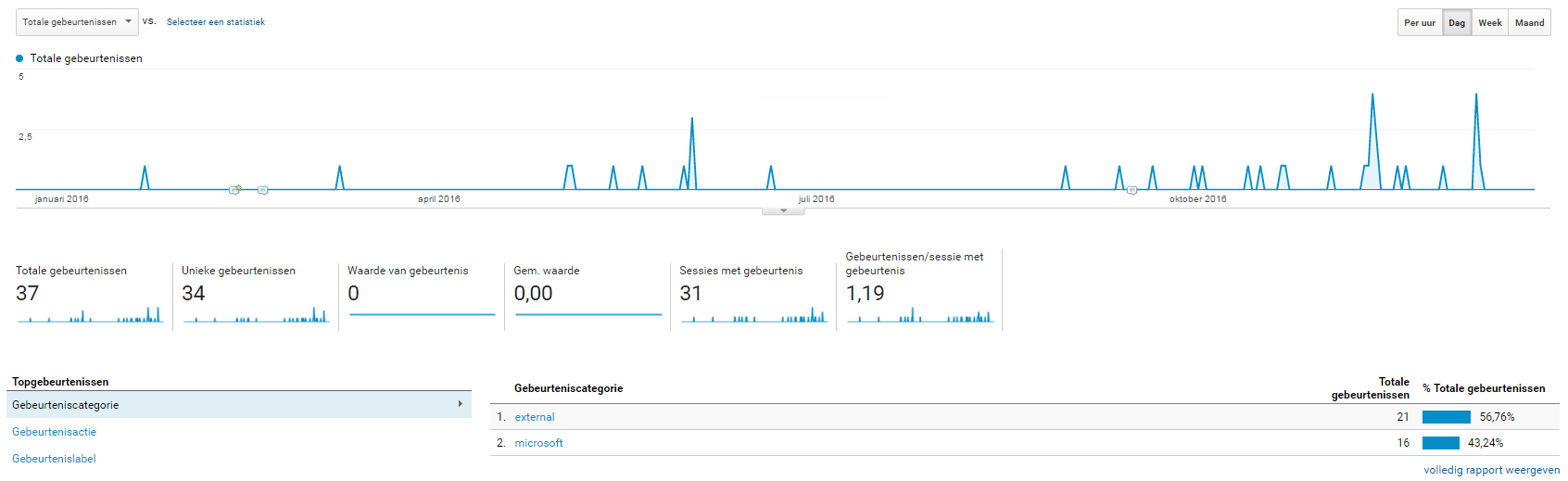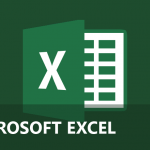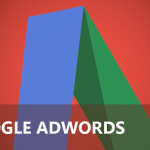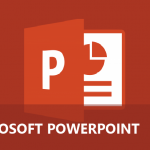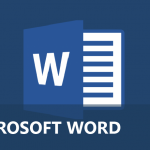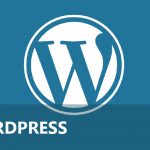Gebeurtenissen / event-tracking in Google Analytics
Standaard verzamelt Google Analytics ontzettend veel data zoals we in de vorige lessen al hebben besproken. Denk maar aan aantal sessies, paginaweergaven, conversies (hard of zacht) en bouncepercentage.
Toch zijn er bepaalde gegevens dat Google Analytics niet standaard verzameld en weergeeft. Denk even aan:
- klikken op bepaalde links
- PDF downloads
- klikken op telefoonnummers
- klikken op e-mailadressen
- klikken op knoppen
- Starten, pauzeren van video’s
- …
Is het mogelijk om deze data te verzamelen? Zeker en vast! Je moet hier enkel wat extra codes toevoegen of eventueel een plugin in WordPress installeren.
In deze les leren we:
Gebeurtenissen / event-tracking instellen
Gebeurtenissen rapporten raadplegen
Gebeurtenissen / event-tracking instellen
Alvorens we de rapporten onder ‘Gebeurtenissen‘ kunnen raadplegen en analyseren, moeten we eerst gebeurtenissen instellen. Het is mogelijk om dit op verschillende manieren te doen.
Methode 1: extra codes voorzien op de website
Achterhalen welke Google Analytics je gebruikt:
Eerst moeten we weten welke versie van Google Analytics we gebruiken. Doe dit door naar Google Analytics te gaan en in de navigatielinks op ‘Beheer‘ te klikken. Bij ‘Trackinginfo‘ klik je op ‘Trackingcode‘. Onder Website bijhouden staat welke Google Analytics je gebruikt.

Universal Google Analytics trackingcode
Versie Google Analytics achterhalen via GAchecker.com
Het is ook mogelijk om dit na te gaan via GAchecker.com. Even de URL van de site ingeven en je weet meteen welke versie je gebruikt.
GAchecker.com → Google Universal Analytics
Versie 1: klassieke Google Analytics
De code toevoegen voor klassieke Google Analytics.
onClick=”_gaq.push([‘_trackEvent’, ‘category’, ‘action’, ‘opt_label’, opt_value, ‘opt_nonInteraction’]);”
Versie 2: Universal Google Analytics
De code toevoegen voor universal Google Analytics.
onClick=”ga(‘send’, ‘event’, ‘category’, ‘action’, ‘label’, value, {‘NonInteraction’: 1});”
Concreet voorbeeld van een event-tracking
<a href=”mailto:glenn@gratis-cursus.be“> Glenn@gratis-cursus.be </a>
Klassieke Analytics (ga.js)
<a href=”mailto:glenn@gratis-cursus.be” onClick=”_gaq.push([‘_trackEvent’, ‘ Mailto’, ‘Click to Email’, ‘Glenn@gratis-cursus.be‘);”> Glenn@gratis-cursus.be </a>
Universal Analytics (analytics.js)
<a href=”mailto:glenn@gratis-cursus.be” onClick=”ga(‘send’, ‘event’, ‘ Mailto’, ‘Click to Email’, ‘Glenn@gratis-cursus.be’);”> Glenn@gratis-cursus.be </a>
Categorie = Mailto
Actie = Click to Email
Label = Glenn@gratis-cursus.be
Gebeurtenis / event-tracking doel aanmaken in Google Analytics
Net zoals in een vorige les (doelen aanmaken), moeten voor gebeurtenissen ook een doel aanmaken.
- Stap 1: Doelconfiguratie: kies één of kies voor aangepast
- Stap 2: Doelbeschrijving: Geef het doel een bepaalde naam en kies voor ‘Gebeurtenis‘
- Stap 3: Doeldetails: vul Categorie, Actie, Label en Waarde in
In Google Analytics en de uiteindelijke extra HTML codes, moet je extra gebeurtenisvoorwaarden ingeven. Deze maken het makkelijker om een bepaalde gebeurtenis te identificeren in Google Analytics rapporten.
- Categorie (verplicht):
Het hoogste niveau dat ingegeven kan worden. Een categorie is de verzamelnaam om de groep objecten te identificeren. De naam van een categorie wordt vaak opnieuw gebruikt zoals ‘Video’s‘ of ‘PDF Download‘.
- Actie (verplicht):
Wat doet de gebruiker exact bij deze gebeurtenis? Klikken ze op een link of bekijken ze een bepaalde video? Afhankelijk hiervan geef je ‘Klik‘, ‘Weergave‘ of iets dergelijks in. Dit veld is verplicht in te geven.
- Label (optioneel):
Geef extra informatie over de gebeurtenissen die je wilt tracken. Bij een PDF download zou dit een specifieke bestandsnaam kunnen zijn zoals ‘Excel-2010-PDF‘. Bij video’s zou dit ‘Vulgreep-2010‘ kunnen zijn.
- Waarde (optioneel):
Net zoals bij andere doelen, kan je een gebeurtenis ook een bepaalde waarde meegeven. Je bent niet verplicht dit veld in te vullen.
Methode 2: plugin installeren in WordPress voor Outbound links
Als je zelf geen of weinig ervaring hebt met extra codes toe te voegen via HTML (methode 1), is methode 2 net iets eenvoudiger. Je downloadt een plugin in WordPress (of eventueel een ander CMS, content management system). Ik gebruik namelijk volgende WordPress plugin (Google Analytics Track Outbound Links) om ‘Outbound links‘ te meten.
![]()
Google Analytics Track Outbound Links
Als je nu zou klikken op bovenstaande link, gaat deze plugin dat ook automatisch meten en weergeven in Google Analytics.
Gebeurtenissen rapporten raadplegen
Nadat je alles hebt ingesteld, kan je uiteraard dit ook weer testen of alles werkt. Dit doe je door naar Google Analytics te gaan. Kies hier voor ‘Realtime‘ en ga naar ‘Gebeurtenissen‘. Op de website moet je nu even de actie uitvoeren (klikken op e-mail adres, telefoonnummer, bepaalde knop, PDF document, ..). Google Analytics geeft meteen feedback.
Realtime gebeurtenissen in Google Analytics
Volledige gebeurtenissen rapport bekijken
- Ga naar ‘Gedrag‘
- Klik op ‘Gebeurtenissen‘
- Selecteer één van de 4 rapporten:
- → Overzicht (dashboard)
- → Topgebeurtenissen
- → Pagina’s
- → Gebeurtenisproces (hetzelfde als gedragsstroom)
Overzicht: gebeurtenissen in Google Analytics